Extienda Couchbase Analytics con Power BI usando CData.
Este artículo le guiará a través de los pasos necesarios para configurar la conexión de Couchbase Analytics a Power BI Desktop utilizando el driver CData Power BI para Couchbase. Más detalles sobre este driver en aquí.
Requisitos previos
Couchbase
Primero necesitarás un cluster de Couchbase Server Enterprise Edition (EE) 6.x con los servicios Data y Analytic habilitados. Estoy usando una instalación local de un solo nodo de Couchbase Server EE, pero la información de este artículo se aplica a cualquier clúster de Couchbase Server EE.
Si no dispone de un clúster de Couchbase Server EE, los siguientes enlaces le ayudarán a ponerlo en marcha rápidamente:
- Descargar Couchbase Server EE
- Instalar Couchbase Server EE
- Aprovisionar un clúster de un solo nodo (NOTA: utilice los valores predeterminados para la configuración del clúster)
Caja Windows
Utilizando una plataforma basada en Windows con los siguientes detalles:
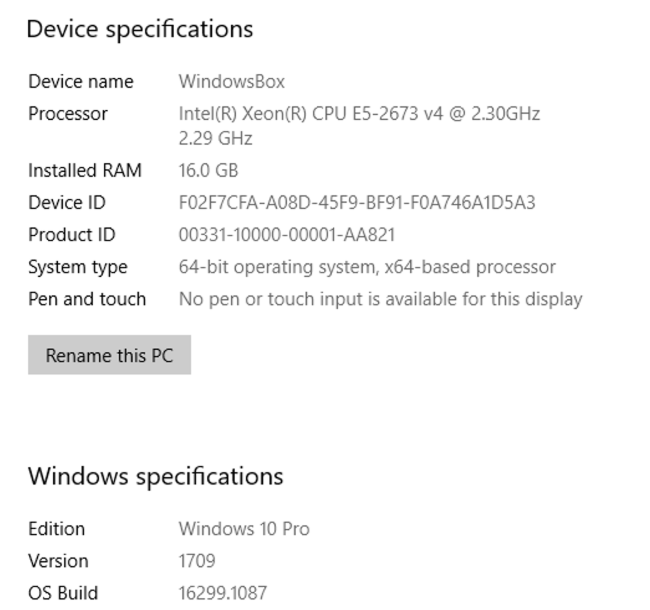
Configuración de Couchbase
En Couchbase, haga clic en Ajustes
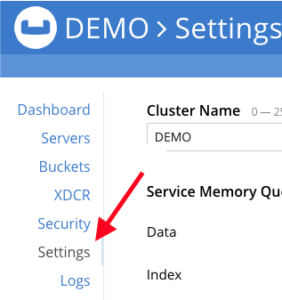
Entonces Cubos de muestra
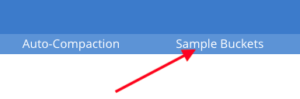
La casilla de verificación de la muestra de cerveza y seleccione Cargar datos de muestra. A continuación, puede navegar de nuevo a su Cubos y ver muestra de cerveza.
Una vez completado esto, tendremos que configurar Analytics.
Seleccione Analítica, a continuación, cree el conjunto de datos sombra de cervezas del cubo de muestra de cerveza.
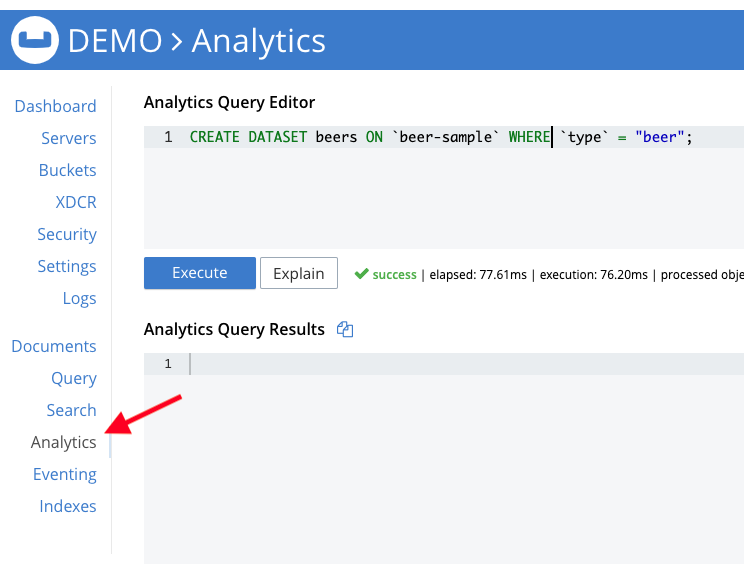
Crear un conjunto de datos en Couchbase Analytics
|
1 |
CREAR DATASET cervezas EN `cerveza-muestra` DONDE `tipo` = "cerveza"; |
Haga clic en Ejecutar, esto creará la definición del conjunto de datos sombra.
Quiero repetir este paso creando un segundo conjunto de datos sombra con la siguiente definición.
|
1 |
CREAR DATASET cervecerías EN `cerveza-muestra` DONDE `tipo` = "cervecería"; |
A continuación querrás inicializarlo activando el conjunto de datos con lo siguiente.
|
1 |
CONECTAR ENLACE Local; |
Haga clic en Ejecutar.
Ahora puede probarlo en el panel de control de Analytics ejecutando algo como lo siguiente.
|
1 2 3 |
SELECCIONE CONTAR(*) DESDE cervezas UNIÓN TODOS SELECCIONE CONTAR(*) DESDE cervecerías; |
Más información sobre Couchbase Analytics aquí.
La configuración de Couchbase está completa.
Configuración de Power BI Desktop
He instalado Power BI Desktop con todos los valores predeterminados que se pueden aquí.
Instalar CData Power BI Driver para Couchbase. (aquí)
Configuración del controlador del conector de Power BI
-
- He establecido los siguientes parámetros
- Nombre de la fuente de datos: Fuente CData Power BI
- Usuario: Administrador
- Contraseña:contraseña
- Servidor: 13.92.234.252
- Analytics Puerto: 8095
- Verbosidad: 5
- Dataverse: Por defecto
- Aplanar matrices: 4
- He establecido los siguientes parámetros
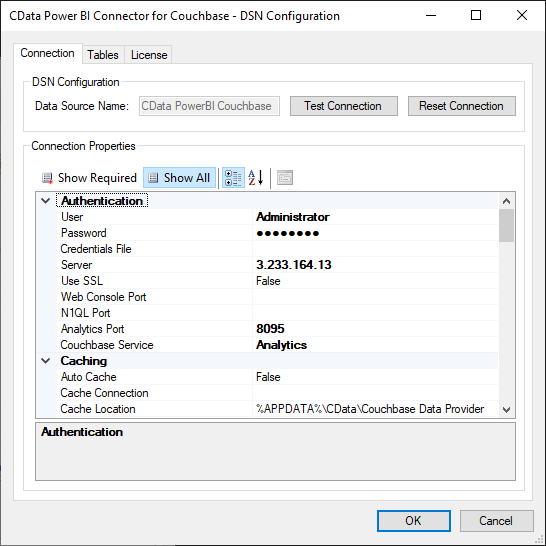
Abra Power BI Desktop y haga clic en Obtener datos -> Otros -> CData Couchbase.
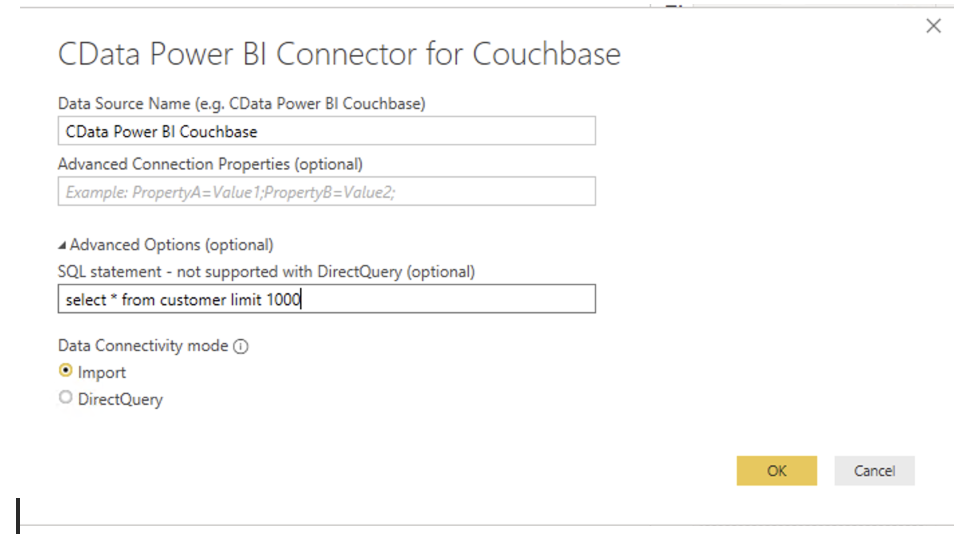
Una vez que tengas las consultas sobre las que quieres informar, ¡crea nuevos informes!
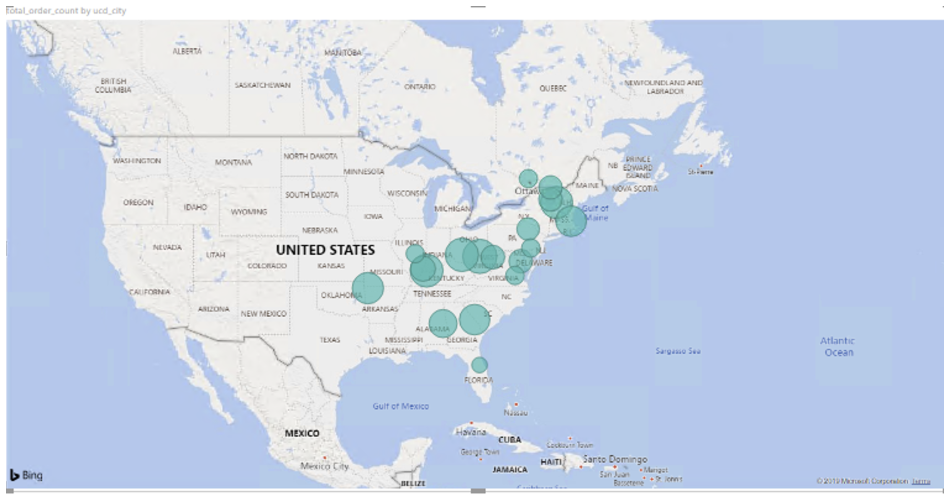
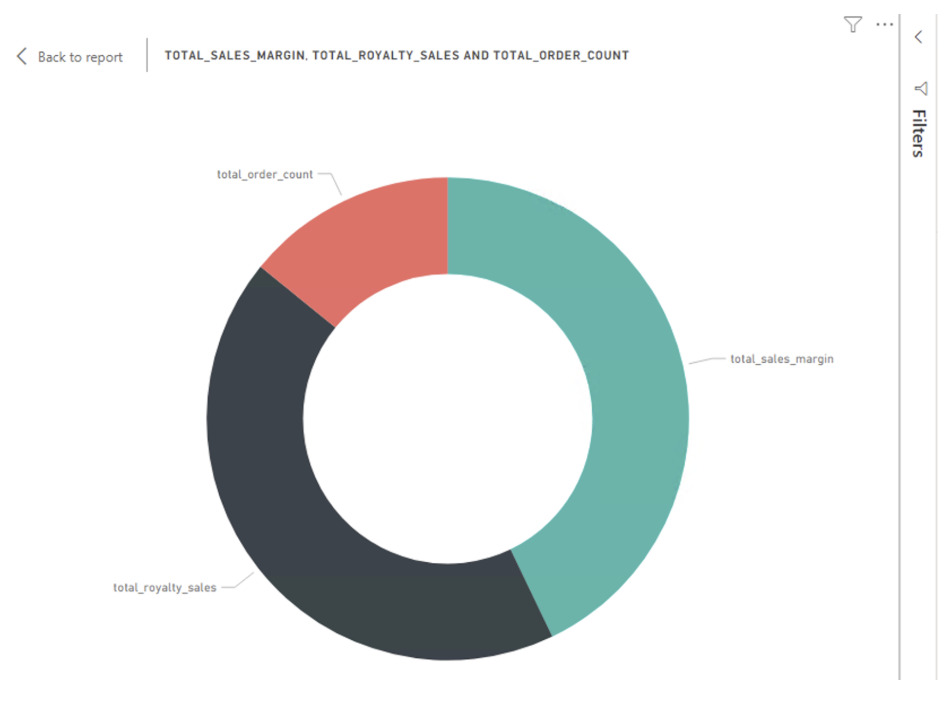
Próximos pasos
Intente crear un informe de Power Bi obteniendo datos de Couchbase.
Descargar Couchbaseconfiguración Analíticay comience a utilizar Power BI Desktop con sus datos y vea qué información puede obtener. Amplíe Analytics con otras herramientas utilizando los numerosos Controladores CData de Couchbase que están a tu alcance.